Docker 명령어 - Container 실행, 띄우기
Docker 명령어 - Container 실행, 띄우기
이번에 도커를 사용해서 뭘 해본다고 하길래 .. 중요한게 아니라면 먼저 이것저것 해봐도 돼냐 .. 라고 여쭤보니까 이번주 안으로 해줬으면 좋겠다는 농담 반 진담 반과 함께 진행하였다. 진짜
8735.tistory.com
해당 작업을 진행할 때 문제는 로컬에서만 작동된다.
하지만 내가 원하는건 ( 대부분의 사람들이 원하는건 ) 내가 컴퓨터를 종료해도 영원히 살아있는 걸 원할거다.
로컬에다가 띄워놓으면 내가 컴퓨터를 종료하면 컨테이너도 같이 죽는다.
그래서 대부분 리눅스 서버에다가 띄워놓을텐데 그때 리눅스 서버에 들어가서 작업할 때 사용할 수 있는 게
Putty ( 퍼티 ) 다. 이외에도 다른 툴들도 있다곤 하지만 이게 익숙해서 이걸로 진행하였다.
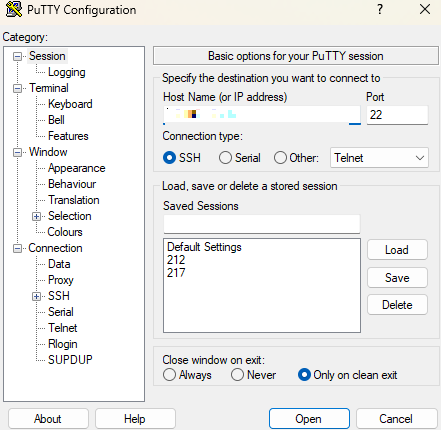
처음 접속하면 이런 화면이 보일텐데, Host Name (or IP address) 를 입력하고, 보통 포트는 22 를 기본값이라 사용한다.
매번 접속정보를 입력하는게 귀찮으니까 Saved Seesions 에다가 별칭을 적고 Save 를 누르면 다음번 부터는
모자이크 처리된 별칭을 따라서 사용하면된다. 나는 포트를 212 와 217 2개를 사용중인데
저렇게 별칭을 사용하였지만 대부분 사용용도에 따라서 별칭을 정해놓으면 편할것이다.

Open 을 누르면 login as : 창이 뜨는데 id 를 입력하고 나면 Password 를 입력하라고 한다.
Password 는 입력해도 따로 커서가 움직이거나 반응이 있는건 아니니 당황하지말고 전부 입력한다.
패스워드를 계속 틀리면 잠길 수도 있으니 주의가 필요하다.

접속에 성공하면 이런식의 문구가 나올꺼다. 여기서부터는 리눅스 명령어들을 통해 필요한 작업을 진행하면된다.
명령어를 다 안다면 당연히 좋겠지만, 그냥 유용하게 자주 사용하는 명령어만 알아두면 큰 무리는 없는 것 같다.
sudo nano "이름"
파일을 수정할 때 사용하는 명령어다. 일단 대부분의 리눅스 명령어는 sudo 를 붙여서 사용한다는걸 잊지말자.
sudo nginx -t
해당 명령어는 테스트를 진행한다.
이번에 https 주소를 연결하면서 nginx 를 설정할 일이있어서 사용했는데,
수정하고 나면 꼭 테스트를진행해야 한다고 하더라.
nginx: the configuration file /etc/nginx/nginx.conf syntax is ok
nginx: configuration file /etc/nginx/nginx.conf test is successful
테스트에 성공하면 이런 문구가 나오는데 그럼 안정적으로 성공한거다.
sudo systemctl reload nginx
해당 명령어는 nginx 를 리로드 시켜서 반영시키는 방법이다. 이렇게 하지않으면 내용은 변경됐지만 적용이 안된다 한다.
sudo find / -type f -name "파일이름"
해당 명령어는 파일이 어느 폴더 위치에 있는 지 찾을 때 사용한다.
sudo touch "파일이름", sudo cat "파일이름"
해당 명령어는 파일을 생성할 때 사용하는데, touch 는 파일을 생성하고 끝이지만,
cat 을 사용하면 생성과 동시에 파일에 필요한 내용을 작성할 수 있다.
rm, rm -r
해당 명령어는 파일이나 폴더를 삭제할 때 사용한다. rm 을 이용해서 파일을 지우고, rm -r 을 통해서 폴더를 삭제할 때
사용하였다. -r 를 사용하면 하위 파일들을 전부 삭제할꺼냐는 문구와 나오고, 이후 삭제된다.
'IT' 카테고리의 다른 글
| HTTP 401 Unauthorized (0) | 2024.04.01 |
|---|---|
| [Python] .toml 종속성 설치 (1) | 2024.03.29 |
| Docker 명령어 - Container 실행, 띄우기 (0) | 2024.03.29 |
| 웹스톰, 인텔리제이 - 실행 취소, 복구 단축키 (0) | 2024.03.28 |
| 깊은 복사(deep copy) vs 얕은 복사(shallow copy) (0) | 2024.02.21 |